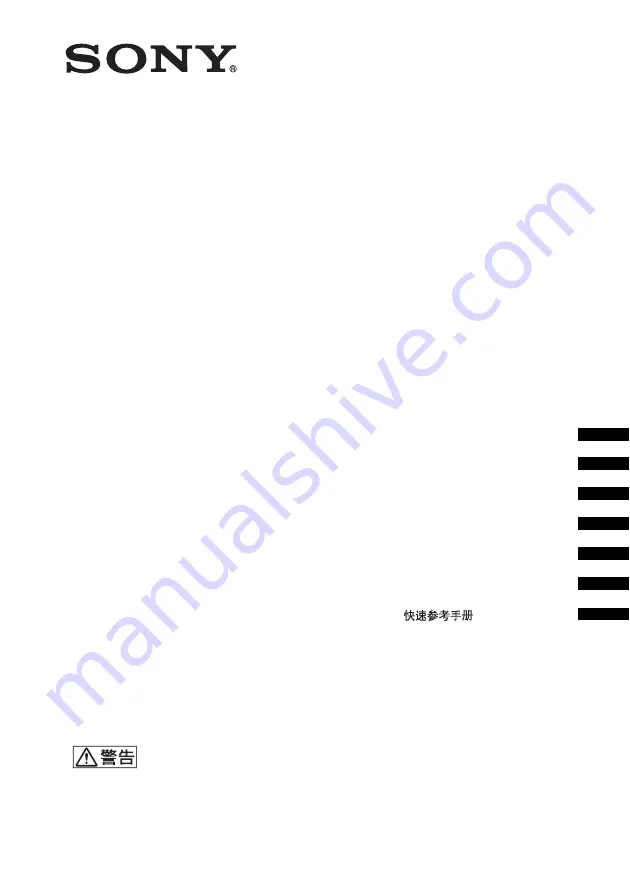
4-453-099-
03
(1)
© 2012 Sony Corporation
Data
Projector
VPL-SW536C/SW526C/SW536/SW526
VPL-SX536
お買い上げいただきありがとうございます。
電気製品は安全のための注意事項を守らないと、
火災や人身事故になることがあります。
この簡易説明書と付属の CD-ROM に入っている取扱説明書をよくお
読みのうえ、
製品を安全にお使いください。お読みになったあとは、
いつでも見られるところに必ず保管してください。
簡易説明書 ̲̲̲̲̲̲̲̲̲̲̲̲̲̲̲̲̲
JP
Quick Reference Manual __
GB
Guide de référence rapide _
FR
Manual de referencia rápida __
ES
Kurzreferenz _____________
DE
Guida rapida all’uso_______
IT
______________
CS
Summary of Contents for VPL-SW526
Page 22: ...JP 22 映像を投写する 映像を調整する 画面のフォーカス フォーカス 画面のサイズ ズーム フォーカスリング ズームレバー ...
Page 52: ...GB 16 Projecting an Image Adjusting the Projected image Focus Size Zoom Focus ring Zoom lever ...
Page 190: ...CS 14 投影图像 调节投影图像 聚焦 尺寸 变焦 聚焦环 变焦杆 ...
Page 203: ...27CS 清洁空气滤网 4 将空气滤网盖重新安装至本机 确保牢固安装空气滤网盖 否则将无 法打开投影机电源 注意 A B ...
Page 204: ......
















